Azure Portal을 통해 Azure Log Analytics에 사용자 추가
Azure Log Analytics는 서비스 허브 주문형 평가를 실행하는 데 사용되는 시스템입니다. 현재는 Azure Log Analytics 관련 사용자 관리 기능이 아닌 Azure Portal을 통해 사용자 관리가 처리됩니다. 따라서 고객과 사용자가 평가를 추가/제거/구성하고 연결할 수 있습니다. 시나리오 2는 Azure Log Analytics 액세스 전용입니다. @microsoft 이메일 주소 사용자는 시나리오 2를 사용하는 것이 좋습니다.
Azure 구독에 새 사용자를 추가하려면 다음 단계를 수행합니다.
Azure 구독에 새 사용자 추가
참고
'소유자'로 지정된 사용자만 구독에 사용자를 추가할 수 있습니다.
시나리오 1 - 조직/테넌트 안에 있는 사용자 추가
- Microsoft Azure Portal에 로그인한 다음 왼쪽 탐색 모음의 구독으로 이동합니다. 구독이 표시되어 있지 않으면 아래쪽으로 스크롤한 다음 서비스 더 보기를 클릭하고 구독을 검색합니다.
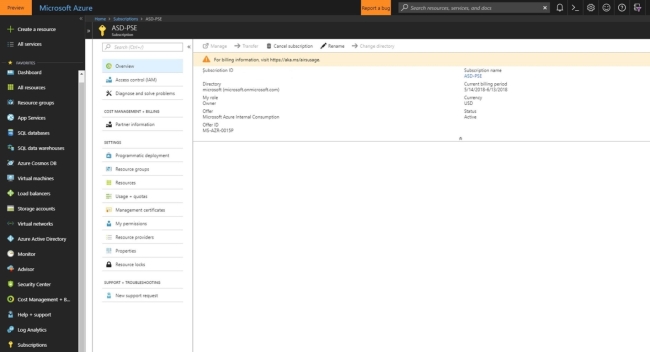
구독을 선택하면 조직에서 관리하는 Azure 구독의 목록이 표시됩니다.
사용자를 추가할 서비스 허브 계정에 연결되어 있으며 Azure Log Analytics 작업 영역과 연관된 Azure 구독을 선택합니다.
액세스 제어를 클릭한 다음 추가 합니다.
다음으로 역할을 선택하고 추가할 사용자의 이메일 주소를 추가합니다. 작업이 끝나면 저장을 클릭합니다.
참고
사용자를 소유자 또는 참가자로 추가하는 것을 권장합니다. 그러면 사용자가 Azure Log Analytics에서 평가를 추가, 제거, 구성하는 데 필요한 권한이 제공됩니다._
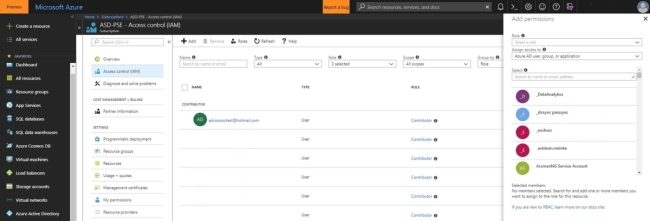
- Microsoft 계정/Live ID로 사용자를 추가한 경우 Azure에서 관리 서비스 계정 소유자 인증을 검토하세요.
시나리오 2 - 조직/테넌트 밖에 있는 사용자 추가
- Azure Portal에 로그인한 다음 왼쪽 탐색 모음의 Log Analytics로 이동합니다.
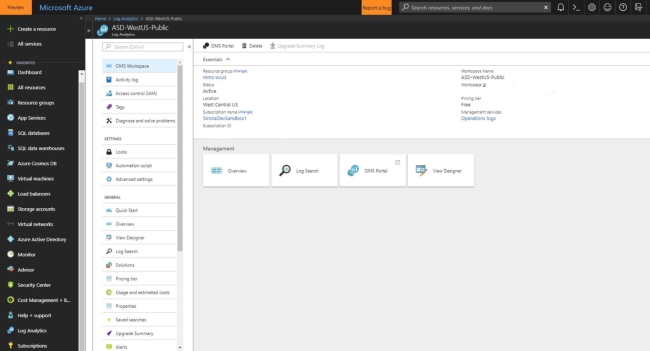
Log Analytics를 선택하면 조직에서 관리하는 Azure Log Analytics 작업 영역의 목록이 표시됩니다.
사용자를 추가할 서비스 허브에 연결된 Azure Azure Log Analytics 작업 영역을 선택합니다.
액세스 제어를 클릭한 다음 추가 합니다.
다음으로 역할을 선택하고 추가할 사용자의 이메일 주소를 추가합니다. 작업이 끝나면 저장을 클릭합니다.
테넌트에 속해 있지 않은 사용자를 추가하면 프로세스를 완료하여 Azure Log Analytic 작업 영역 액세스 권한을 받으라는 전자 메일이 해당 사용자에게 수신됩니다. 포털에서 추가하려는 전자 메일 ID를 초대하는 것을 허용하지 않을 경우 Azure Active Directory 전역 관리자가 게스트 사용자 초대 기능을 차단했을 수 있습니다. 게스트 사용자를 초대하는 방법은 게스트 사용자를 Active Directory에 초대를 참조하세요.
참고
Log Analytics 독자로 추가하여 @microsoft 사용자에게 평가를 볼 수 있는 Azure Log Analytics 작업 영역 액세스 권한을 부여하는 것이 좋습니다. 이렇게 해도 해당 사용자가 Azure 구독에 액세스할 수는 없습니다.
주의
"외부 사용자 초대" 규칙이 Azure Active Directory에서 차단된 경우 위의 사용자 초대 옵션이 회색으로 표시됩니다. Azure Active Directory 전역 관리자에게 @microsoft 사용자를 초대하도록 요청해야 합니다. 이렇게 하려면 다음 단계를 따릅니다.
Azure Portal에 로그인한 다음 왼쪽 탐색 모음의 Azure Active Directory로 이동합니다.
왼쪽 창에서 역할 및 관리자를 찾아서 전역 관리자를 검색합니다.
선택하면, Azure Active Directory 전역 관리자가 누구이고 해당 목록에서 게스트 사용자를 초대할 수 있는 사람이 누구인지 알 수 있습니다.